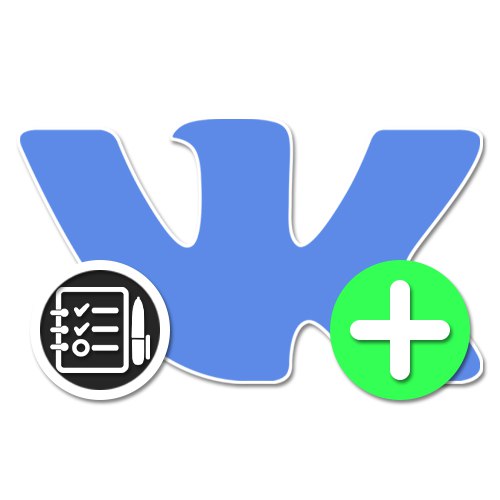
Internetski testovi, poput anketa, jedan su od najučinkovitijih načina za učenje iz javnog mnijenja ili pružanje specifičnih informacija korisnicima koji se testiraju. U društvenoj mreži VKontakte također postoji mogućnost stvaranja slične pomoću resursa trećih strana i internih aplikacija. Tijekom daljnjih uputa razmotrit ćemo nekoliko takvih primjera koji su optimalni u različitim situacijama.
Izrada VK testa
U okviru ovog materijala imenovat ćemo samo neke od postojećih metoda, jer su mnoge od njih međusobne alternative. Istodobno, najbolje i preporučene su samo metode koje su dostupne na VKontakteu bez upotrebe alata treće strane. Međutim, čak i s tim na umu, provedba izravno ovisi o željenom rezultatu.
Metoda 1: Internetske usluge trećih strana
Najlakši je način stvoriti test za VK pomoću internetskih usluga trećih strana koje izravno ili neizravno pružaju odgovarajuću priliku. Dovoljno smo detaljno opisali ovaj postupak u zasebnoj uputi na donjoj poveznici. Od svih opcija, najbolja opcija je upotreba Google obrazaca.
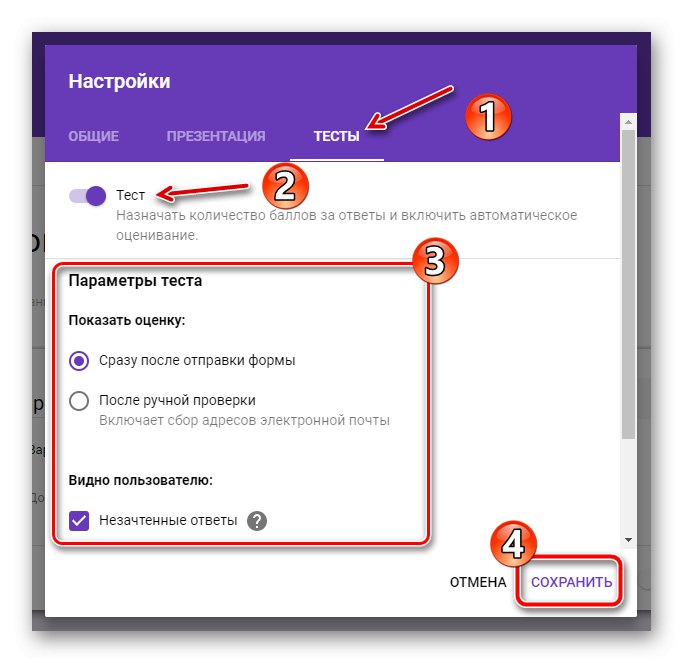
Više detalja: Kako stvoriti test na mreži
Da biste dodali test na željeno mjesto na web mjestu društvene mreže nakon stvaranja, morate koristiti vezu na privitak, baš kao i sa sadržajem iz bilo kojeg drugog izvora. Istodobno, imajte na umu da neće sve opcije biti optimalne, jer je korisnicima jednostavno nezgodno prebaciti se na vanjske resurse.
Pročitajte također: Kako objaviti objavu na zidu VK
Metoda 2: Test u zajednici
U društvenoj mreži VKontakte, osim osobne stranice, svaki korisnik može stvoriti vlastitu zajednicu, većinom neovisnu o drugim funkcijama resursa. Za učinkovitije upravljanje grupom od strane administracije, predlaže se zasebni odjeljak s aplikacijama koji omogućava i stvaranju punopravne platforme za trgovanje i objavljivanju testova za polaganje sudionika.
Priprema aplikacije
- Otvorite početnu stranicu svoje zajednice i kroz izbornik u desnom oknu prozora idite na karticu "Kontrolirati".
- Ovdje, kroz navigacijski izbornik, također na desnoj strani stranice, otvorite pododjeljak "Prijave"... Prikazani popis mora se pomicati prema dolje.
- Pronađite aplikaciju "Ispitivanja" s potpisom "Widget" i pritisnite Dodati s desne strane naslova. Imajte na umu da alternativno postoje i "Upitnici"radeći na sličnom principu.
- Čim se aplikacija doda, primit ćete obavijest i možete izvršiti velike promjene prilagođavanjem testnog widgeta na početnoj stranici zajednice. Za završetak kliknite gumb. "Uštedjeti" u donjem bloku.
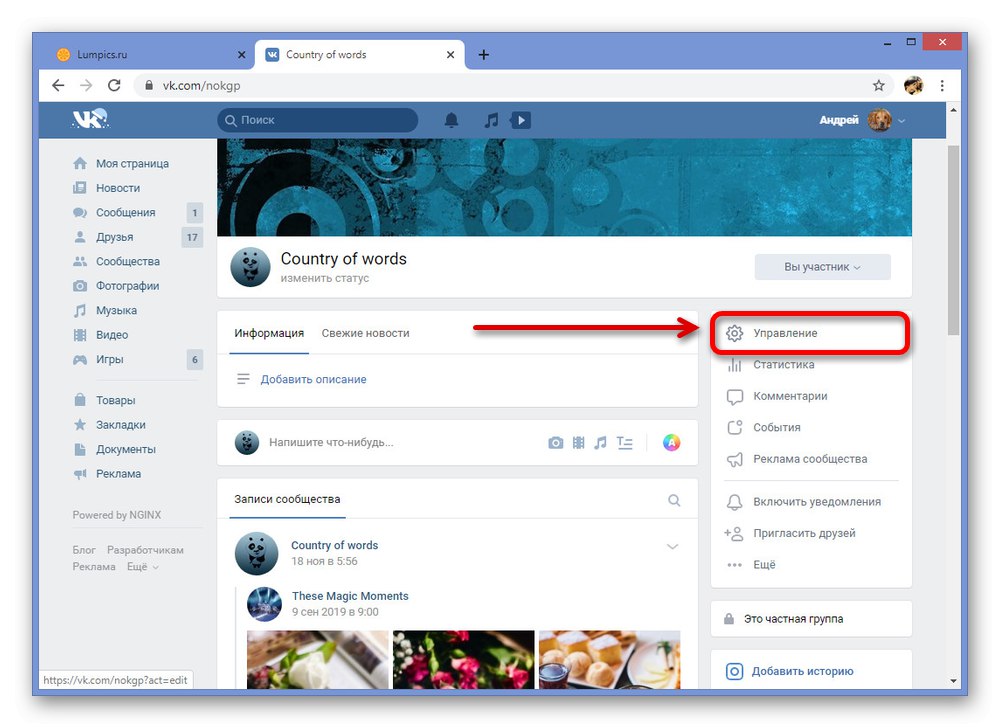
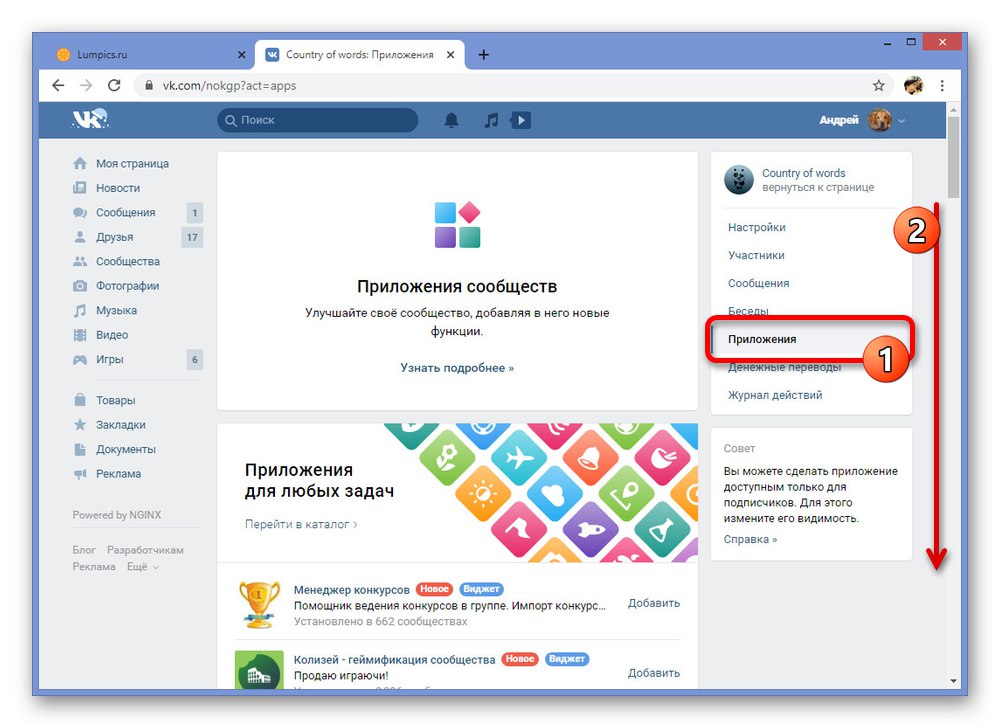
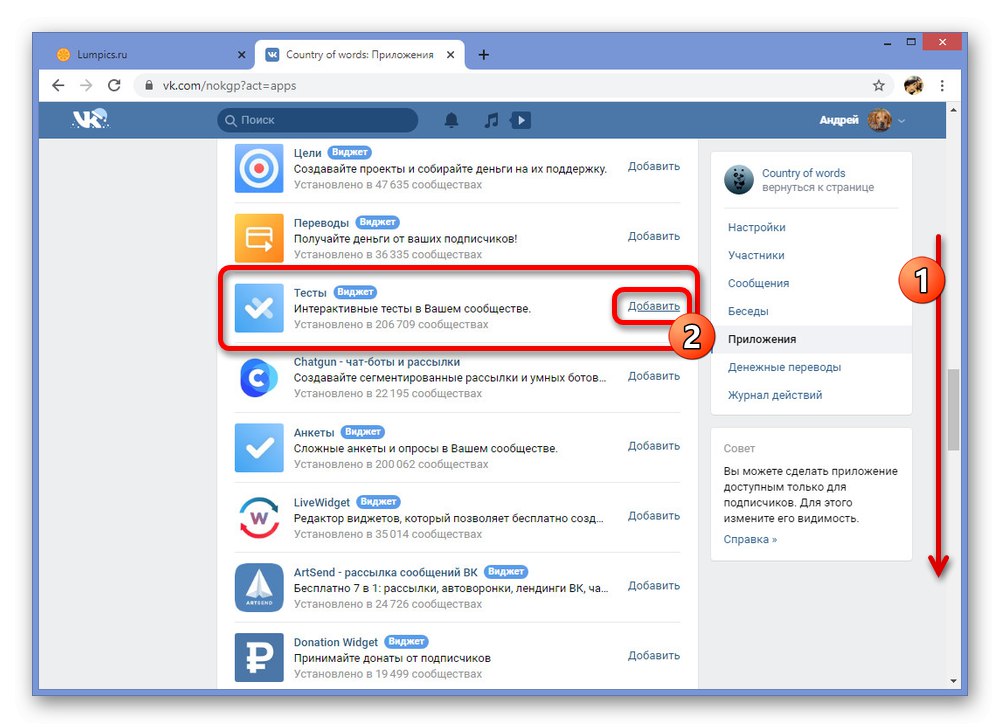
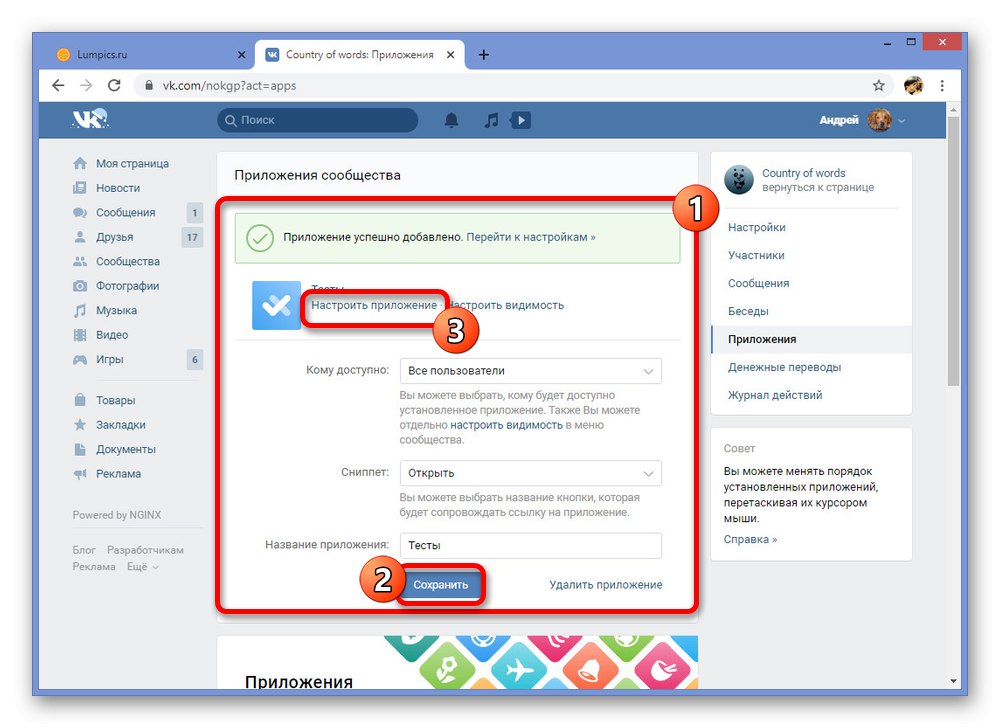
Stvaranje testa
- Da biste započeli s izradom testa, upotrijebite vezu "Konfiguriraj aplikaciju" kroz prethodni odjeljak ili kliknite lijevu tipku miša na glavnoj stranici grupe. Nakon toga, jednom u aplikaciji, koristite gumb "Postavke programa".
- Pomoću izbornika u zaglavlju otvorite karticu "Stvori test" i odaberite vrstu odgovora koja će se koristiti tijekom testa. Napomena: možete navesti samo jednu opciju, od čijeg se izbora daljnji postupak može razlikovati.
- Na primjeru opcije "S gumbima" nakon klika "Stvori test" glavni parametri pojavljuju se na dnu prozora. Navedite naziv i opis testa, na isti način dodajte ikonu ako je potrebno.
- Upotrijebi gumb "Dodaj pitanje" na gornjoj traci za stvaranje novih varijacija.Ovisno o vrsti testa odabranom u prvoj fazi, ovdje možete postaviti pitanje, dodijeliti opise odgovorima dodavanjem novih gumba pomoću odgovarajuće veze i upravljati rezultatima.
- Kada radite s velikim brojem odgovora, možete koristiti kretanje blokova pomoću povlačenja i ispuštanja, određujući tako ispravan i najprikladniji redoslijed za testiranje. Potrebno je iskustvo kako bi se izbjegla zabuna s aplikacijom, zato vježbajte neprestano osobnim testiranjem rezultata.
- Svakako odmah uzmite u obzir broj bodova koji će predmet kasnije dovesti do jednog od mogućih rezultata sa stranice "Rezultati ispitivanja"... Nema ograničenja u broju rezultata, kao ni u pitanjima.
- Da biste dovršili izradu testa, kliknite "Uštedjeti" na istoj gornjoj ploči. Kao rezultat toga, bit ćete preusmjereni na stranicu "Ispitivanja", gdje pomoću klizača možete učiniti test vidljivim za sve korisnike aplikacije ili se vratiti na parametre klikom na vezu "Uredi".
- Bez obzira na fazu stvaranja, uvijek možete pribjeći dodatnom odjeljku "Postavke"... Ovdje predstavljene opcije važne su zbog mogućnosti omogućavanja obavijesti.
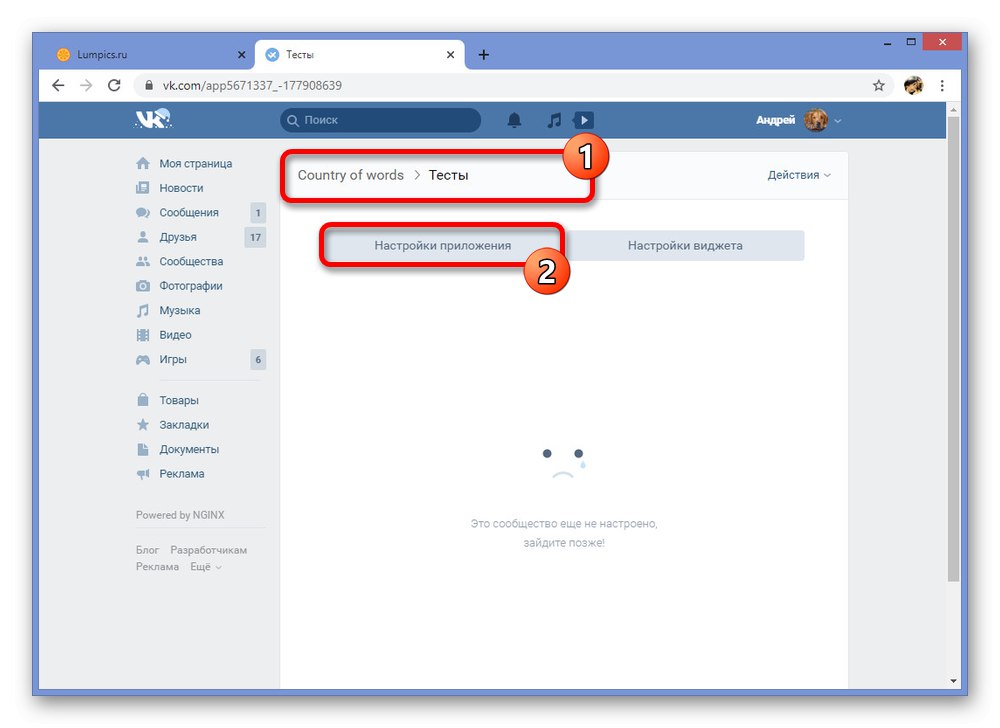
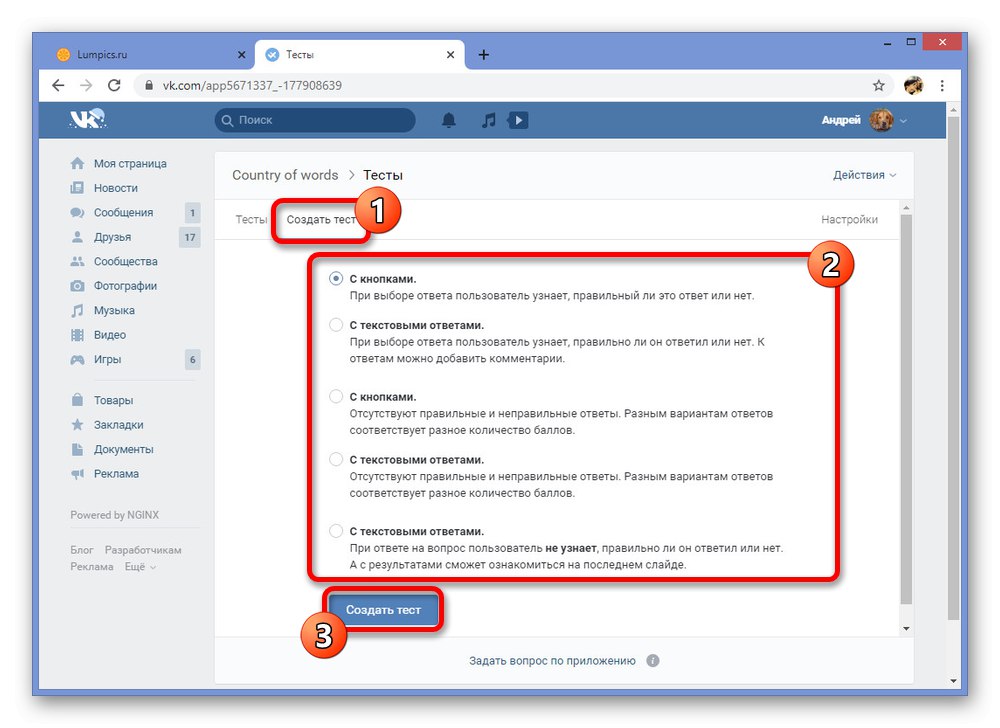
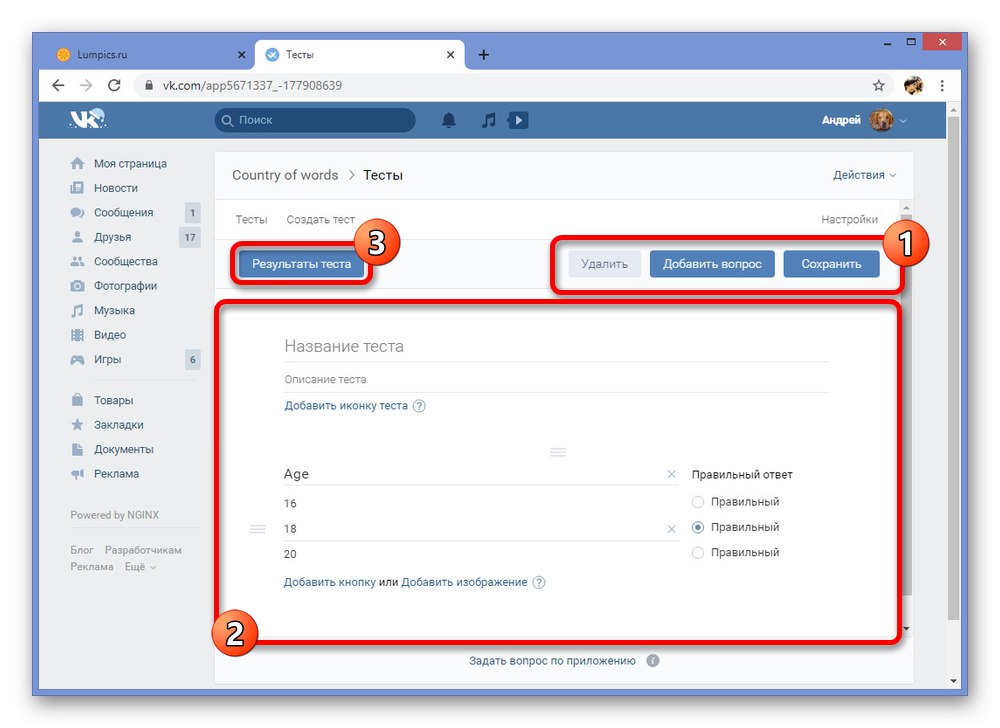
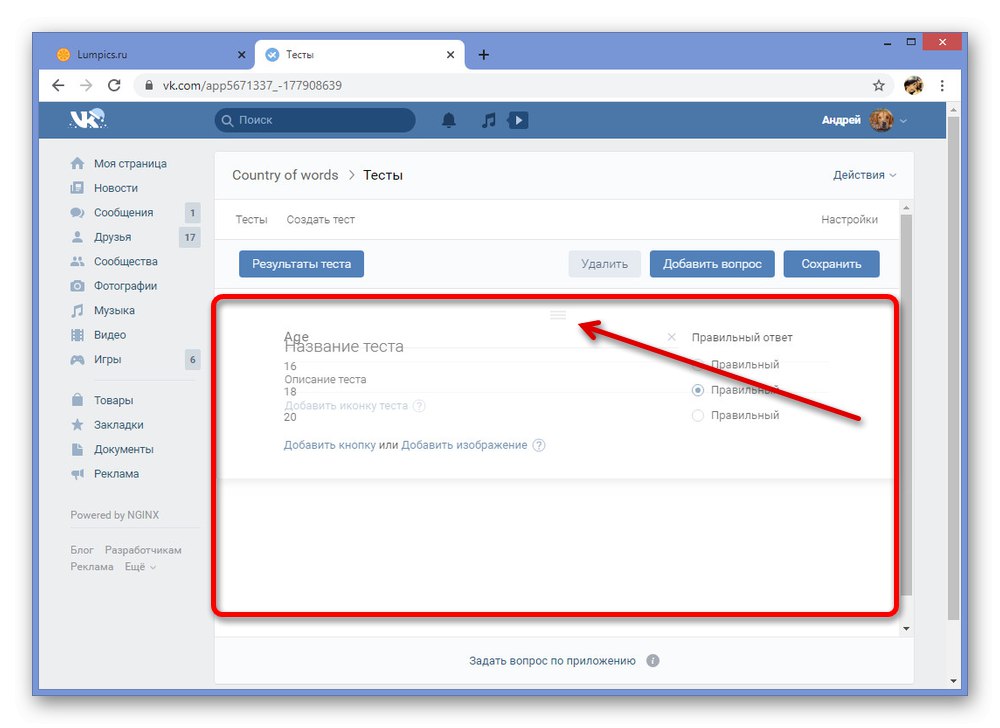
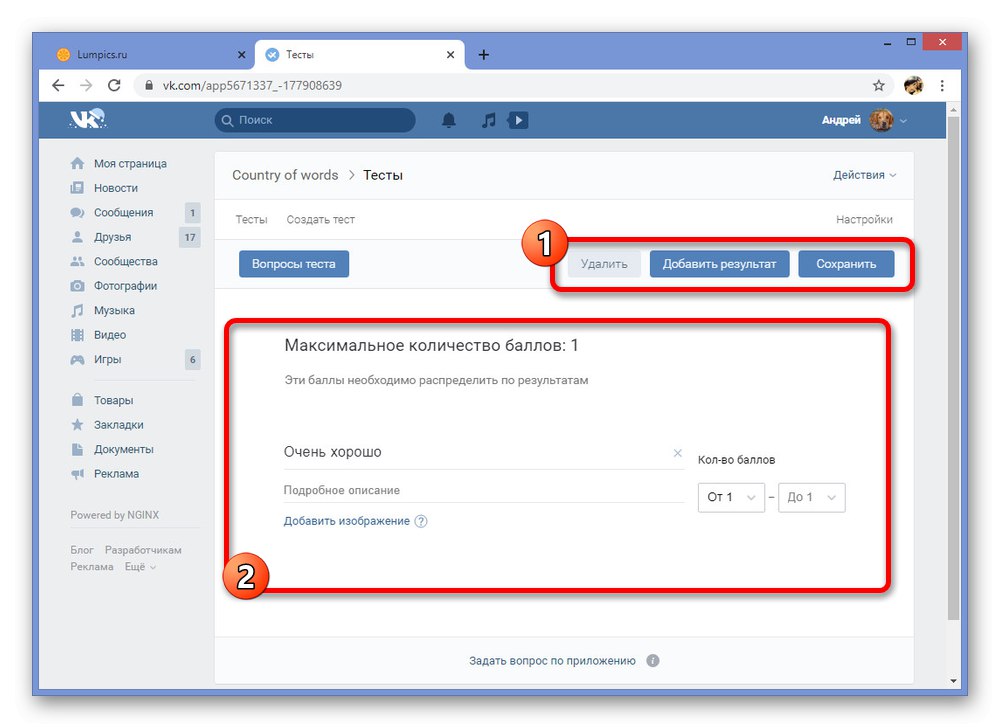
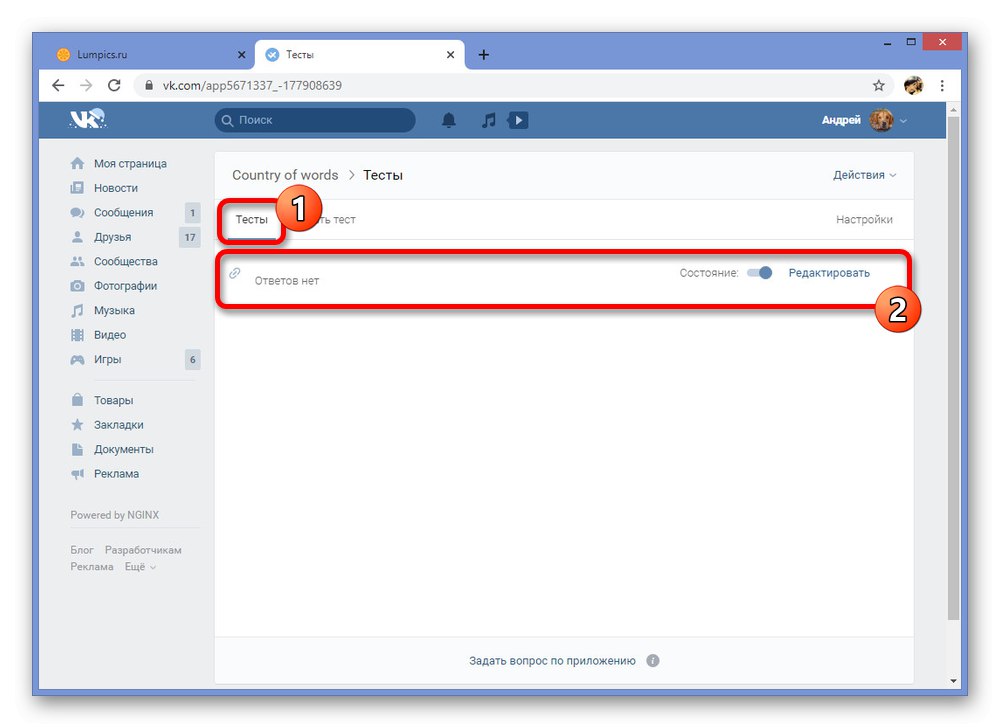
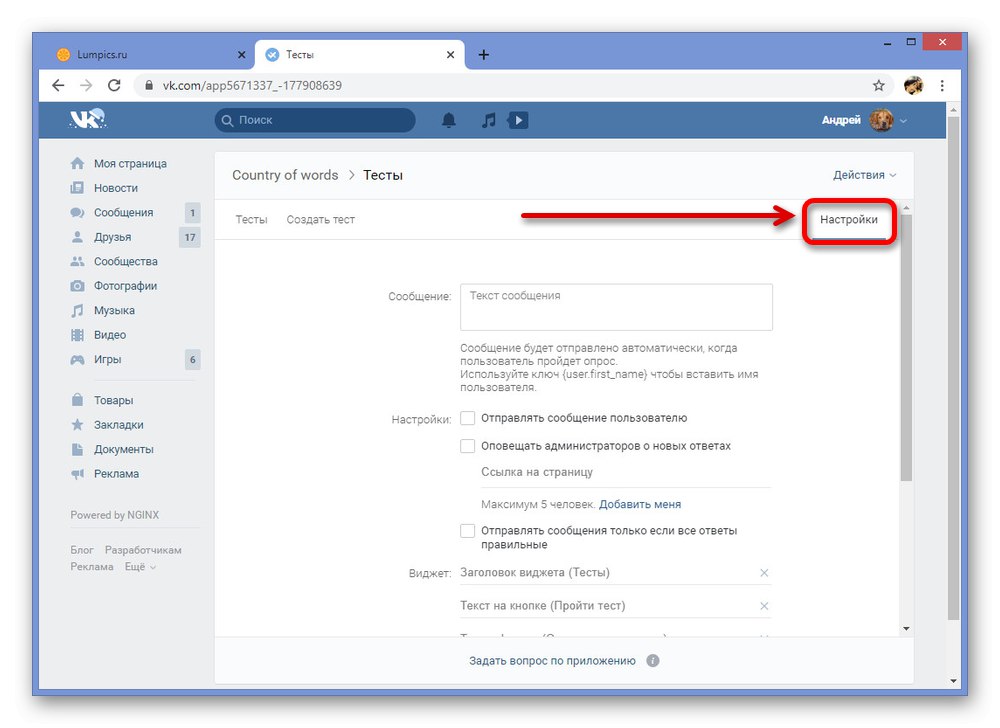
Nismo namjerno ulazili u detalje, jer postupak izrade testa uglavnom ovisi o vašoj ideji, a ne o alatima koje nudi zajednica. Međutim, čak i s tim na umu, ovo je najpreporučljivija opcija ako trebate stvoriti dovoljno fleksibilan test i objaviti ga u grupi, ograničavajući pristup samo određenim sudionicima.
Metoda 3: Aplikacija "MegaTest"
Po analogiji s prvom metodom, VKontakte sadrži programe koji ne ovise o zajednici i dostupni su svakom korisniku društvene mreže. Najpoznatiji od njih je MegaTest, koji vam omogućuje polaganje i samostalno stvaranje testova na besplatnoj osnovi u prilično prikladnom uređivaču. Istodobno, zbog impresivne popularnosti aplikacije, ova metoda nije puno inferiornija od prethodne verzije.
Priprema aplikacije
- Prvo morate otići u službenu zajednicu MegaTest, pretplatiti se ako želite i otvoriti odjeljak "Rasprave".
- Pronađite i otvorite temu ovdje "Aktiviranje uređivača".
- Od prvog posta u ovoj raspravi istaknite i kopirajte skup znakova prikazan u retku "Kodna riječ"... Ovaj će kôd biti potreban u budućnosti.
- Kliknite vezu u nastavku za pristup aplikaciji. Za početak upotrijebite odgovarajući gumb i pričekajte da se preuzimanje završi.
- Nakon uspješnog pokretanja, idite na karticu "Uređivač testa" i upotrijebite prethodno dobivenu kodnu riječ.
- Imajte na umu da se kod mora ponoviti točno onako kako je naznačeno u raspravi, uključujući slučaj. Za nastavak jednostavno pritisnite gumb "Aktiviraj uređivač".
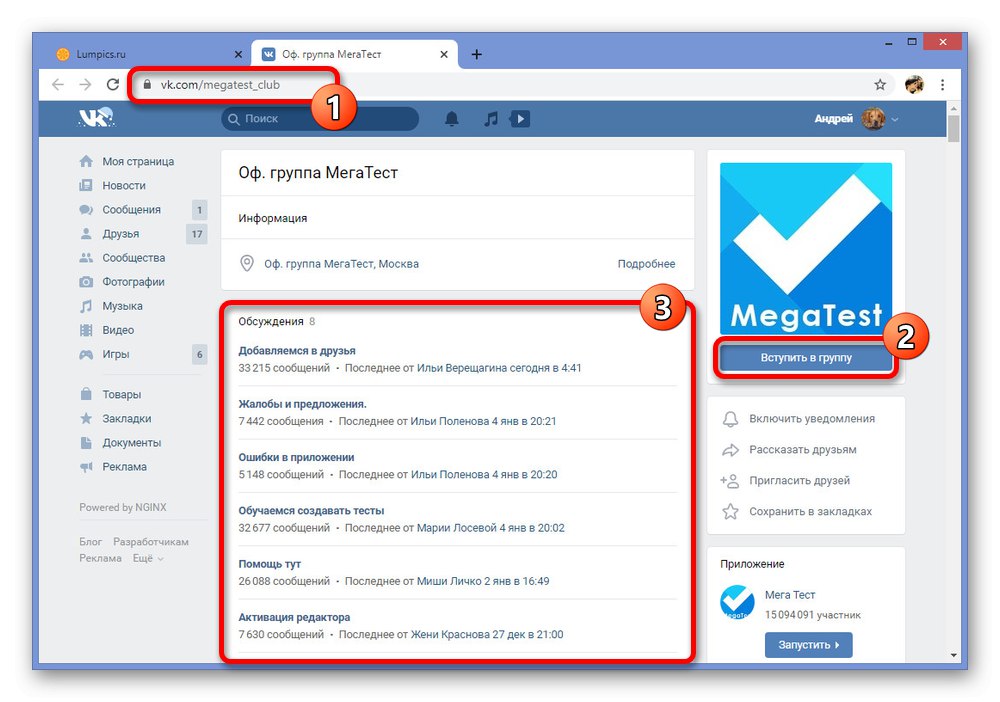
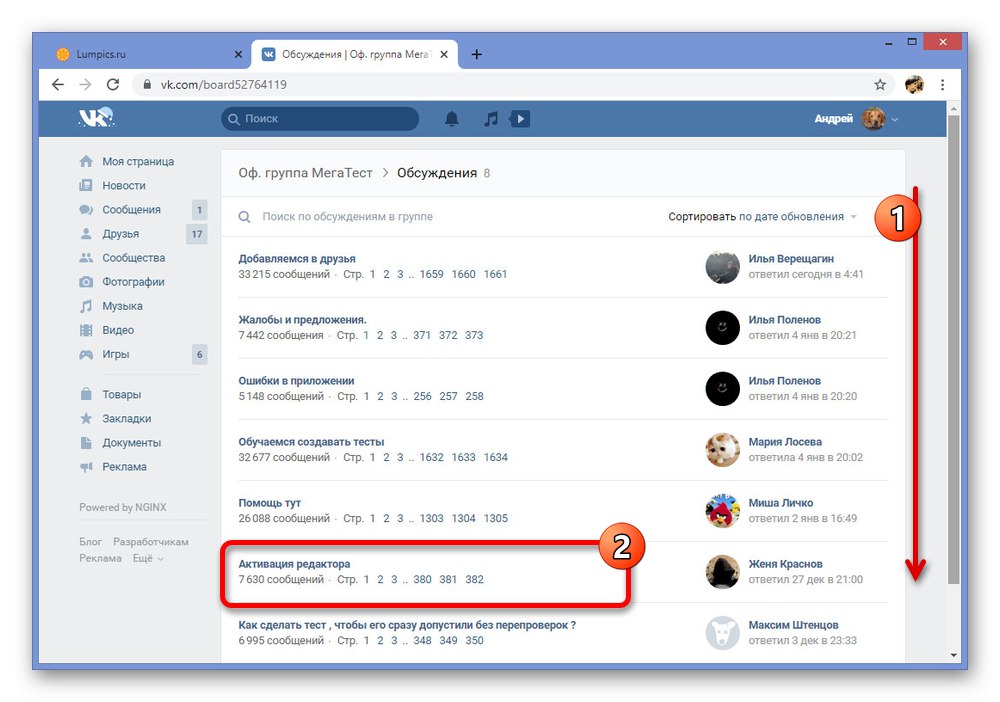
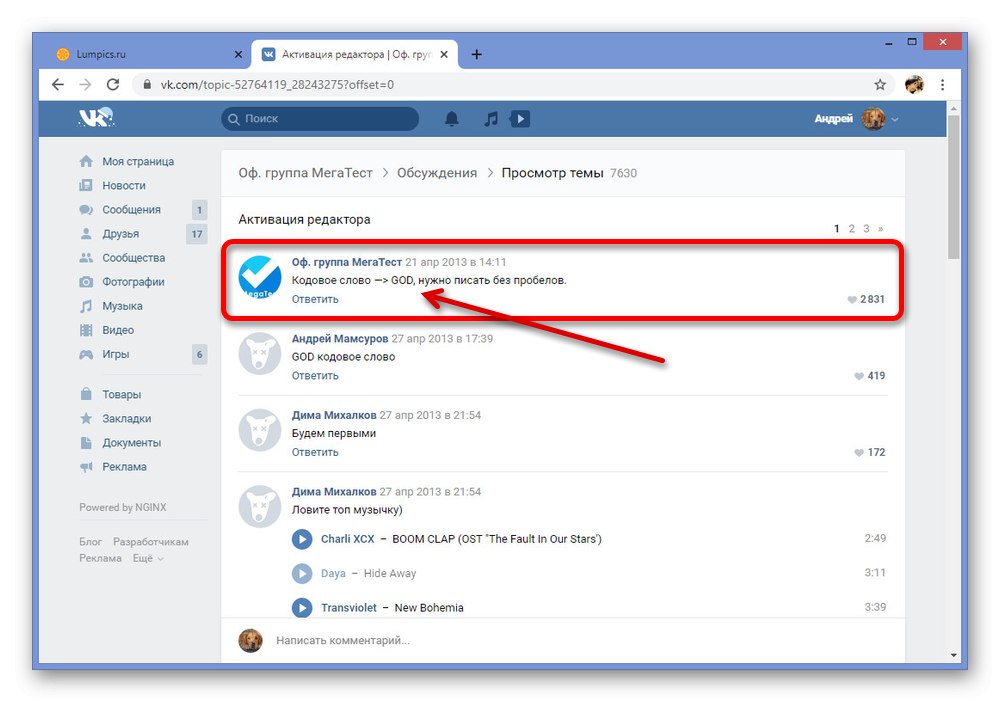
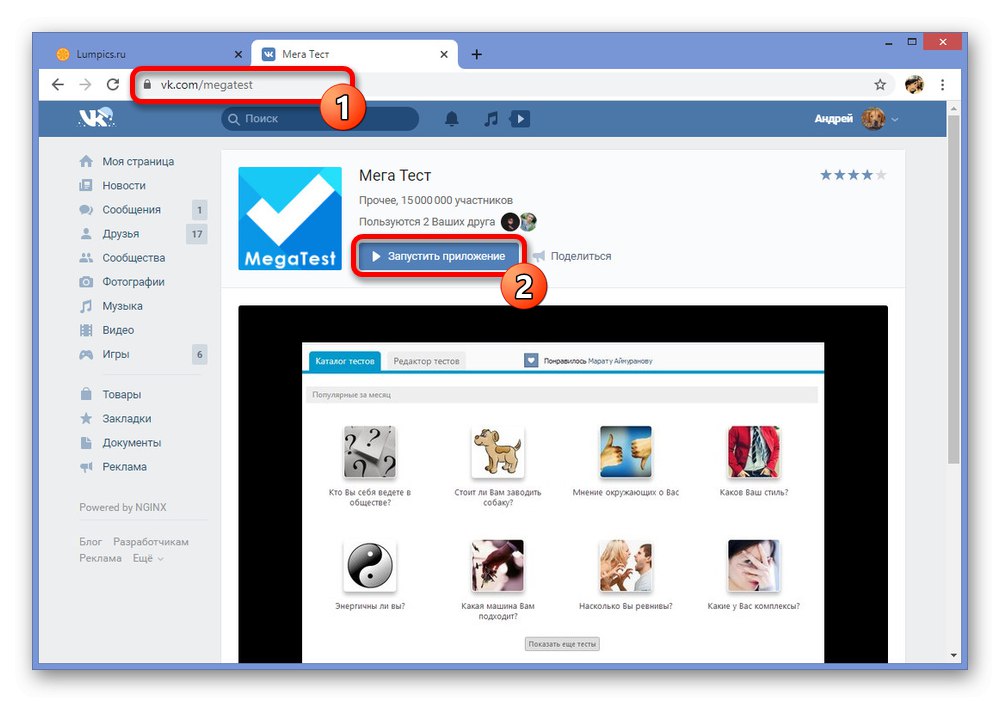
Napomena: Pokretanje će se izvesti samo kada je na računalu instaliran Flash Player. Stoga, pogotovo ako koristite jednu od najnovijih verzija preglednika, svakako preuzmite potrebnu komponentu.
Pročitajte također: Kako instalirati Flash Player na računalo
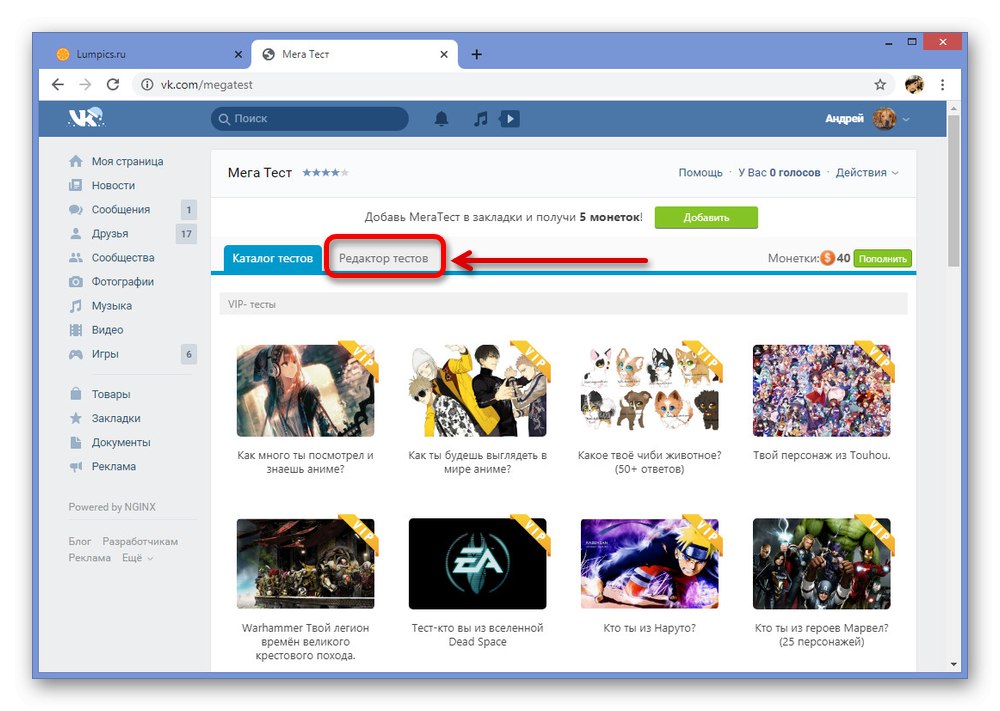
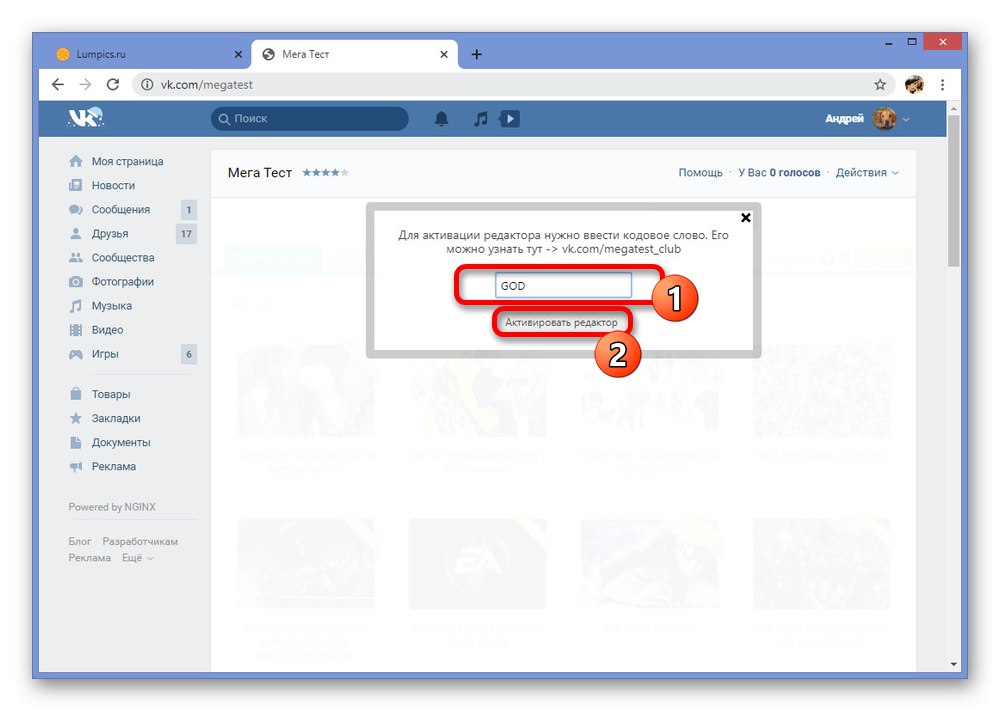
Stvaranje testa
- Nakon što izvršite gornje korake, bit ćete preusmjereni na stranicu "Uređivač testa"... Klik Dodatida biste prešli na glavne opcije.
- Ispunite polja u skladu sa zahtjevima za test i dodajte slike bez greške. Ako zanemarite učitavanje ikone, test se ne može testirati niti objaviti.
- Koristite kotačić miša za pomicanje stranice aplikacije do bloka "Popis testnih pitanja" i pritisnite tipku "Dodaj pitanje"... Dodatak se mora izvršiti u skladu s vašim očekivanjima, jer se pitanja ne mogu zamijeniti.
- Tijekom uređivanja svakog pitanja imate pristup zasebnom uređivaču s mogućnošću preuzimanja naslovnice, kako biste trebali opisati samo pitanje i pružiti nekoliko mogućnosti odgovora. Sve se promjene automatski spremaju kad se prozor zatvori.
- Nakon postavljanja pitanja pomaknite se prema dolje do bloka "Rezultati ispitivanja" i pritisnite tipku "Dodaj rezultat"... Broj opcija je obično neograničen.
- Varijante se također uređuju u zasebnom prozoru. Samo označite okvir pored željenih odgovora u svakom prethodno stvorenom pitanju, što će na kraju dovesti do ovog rezultata.
- Da biste dovršili uređivanje i testirali bump test, vratite se na vrh stranice i kliknite "Trčanje".
- Ako je provjera bila uspješna, vratite se na karticu "Uređivač testa", zadržite pokazivač iznad bloka s testom koji ste upravo stvorili i kliknite "Objaviti"... Ovim je postupak izrade dovršen.
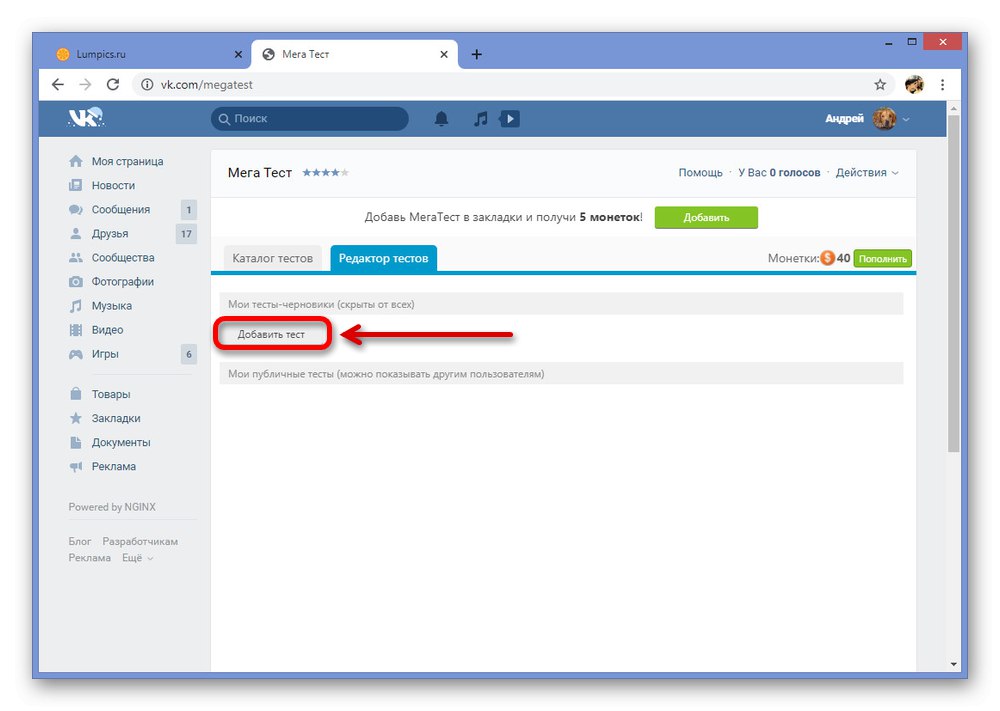
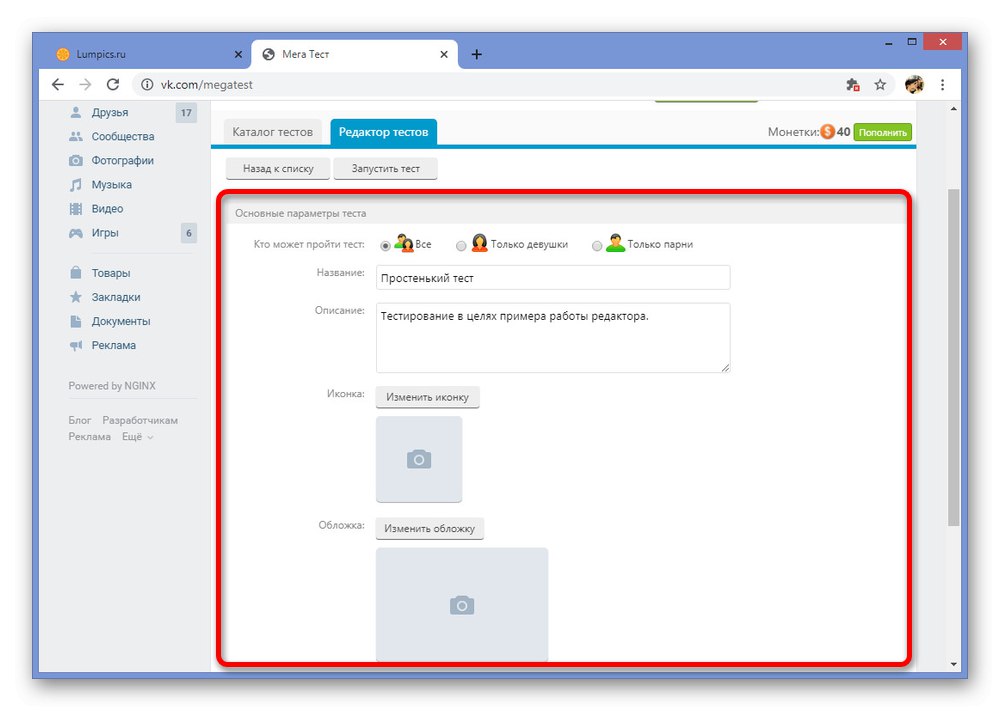
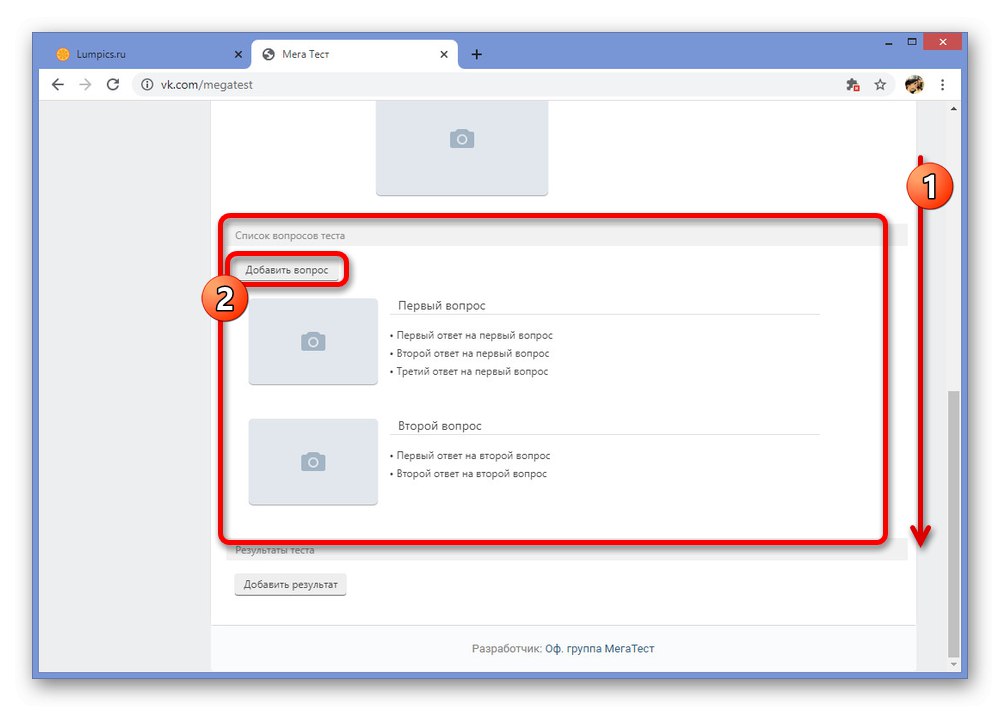
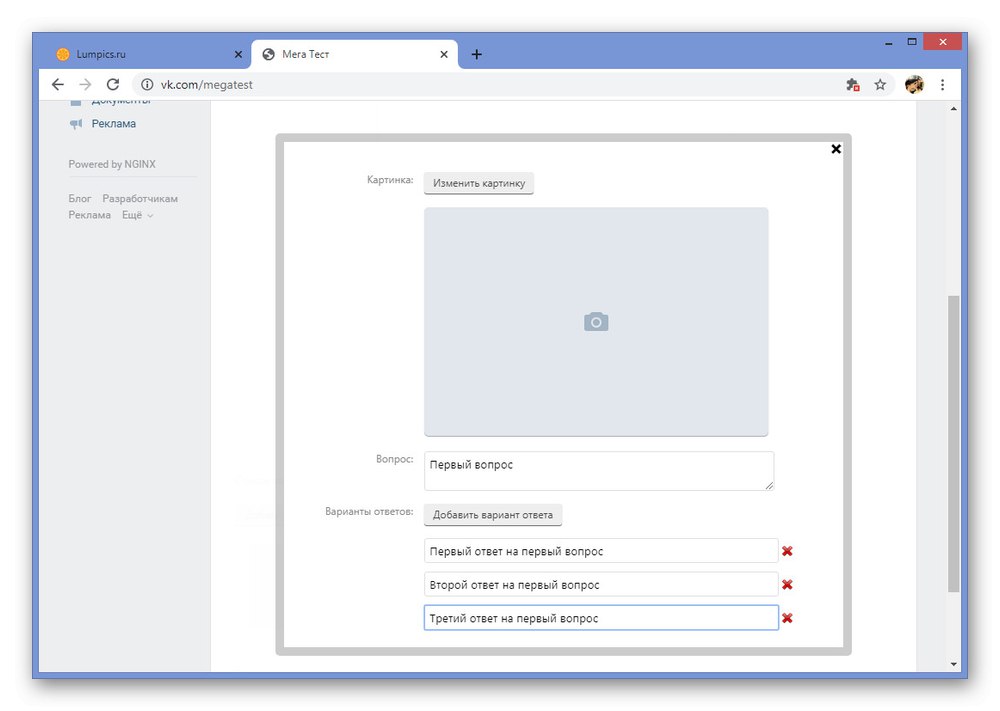
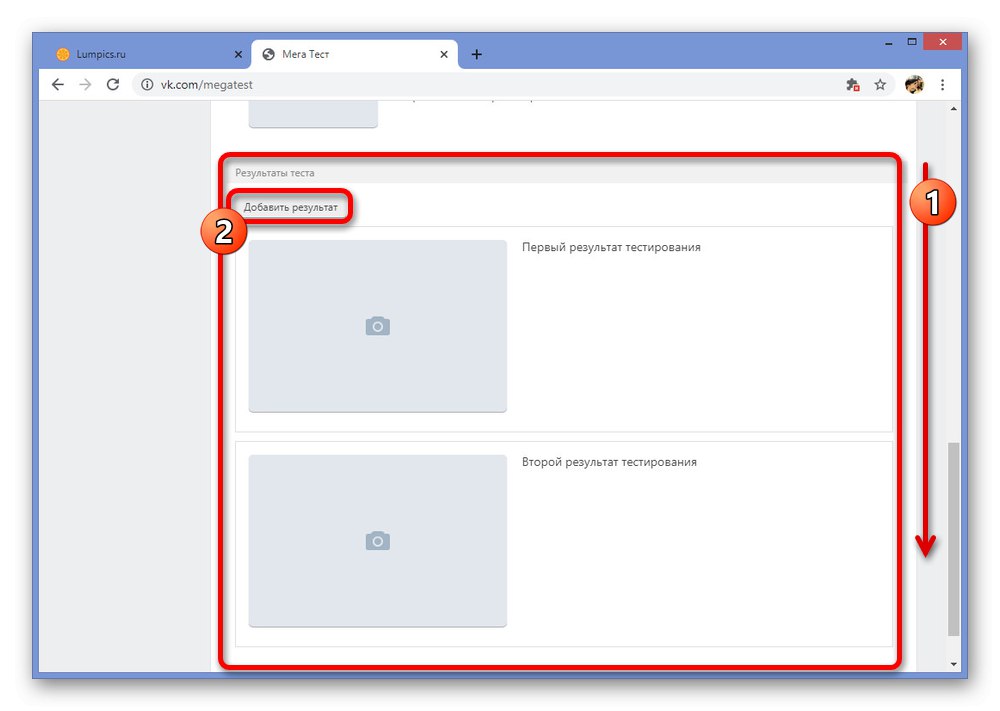
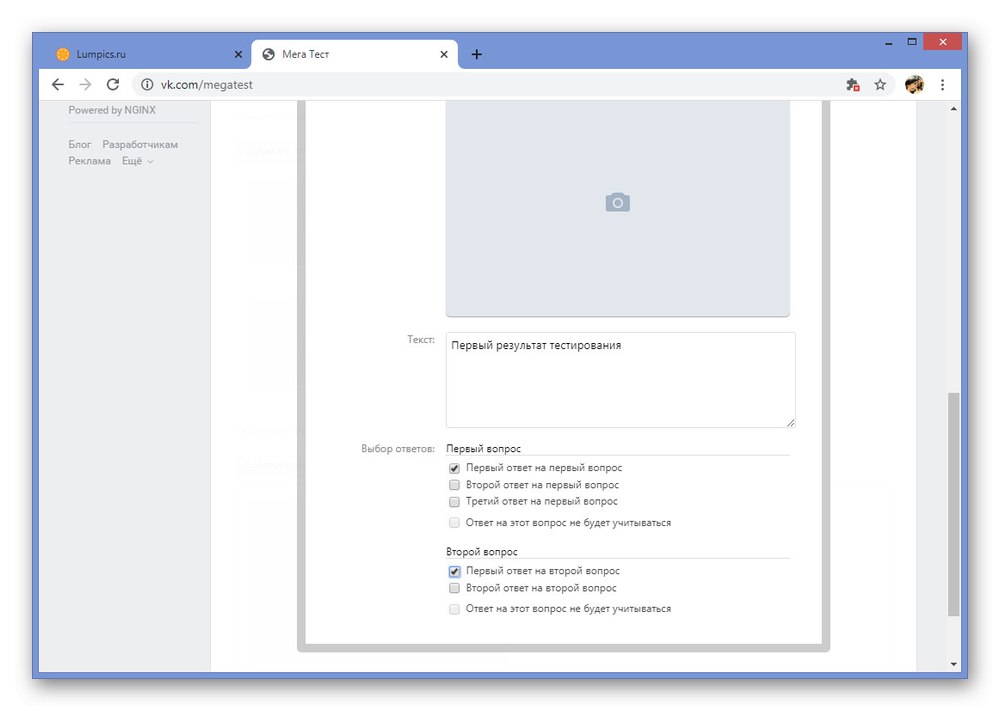
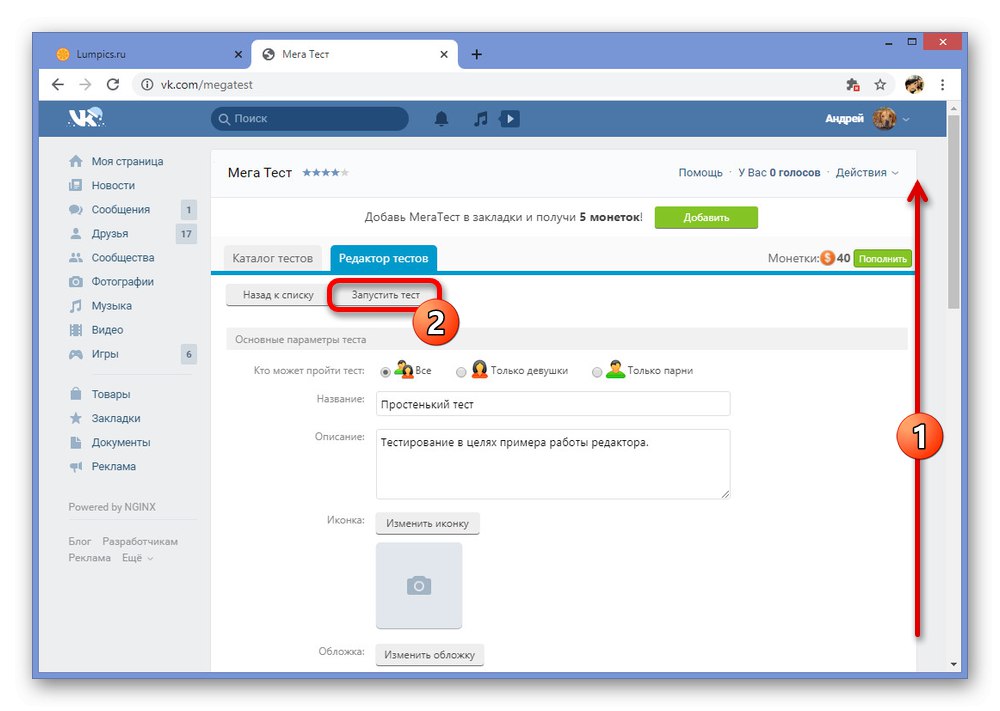
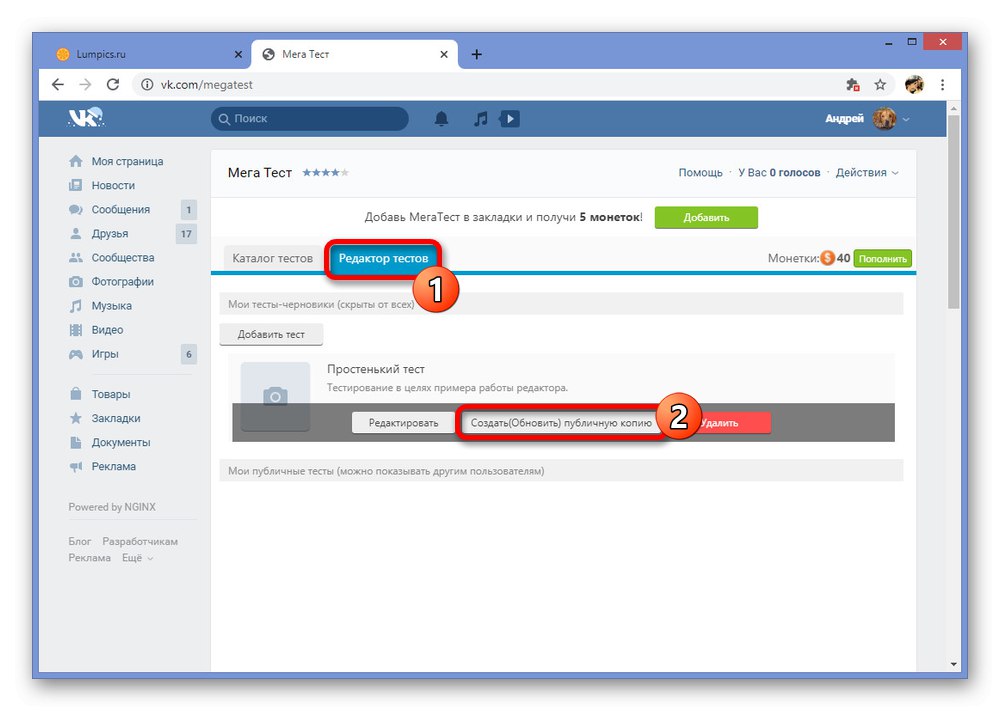
Glavni problem dotične aplikacije su česti kvarovi tijekom rada s uređivačem testa, koji ne utječu posebno na rezultat zbog automatskog spremanja, ali često ograničavaju određene mogućnosti. Ako vam ovo ne smeta, svakako isprobajte MegaTest kao rješenje.
Metode predstavljene tijekom članka trebale bi biti dovoljne za stvaranje VKontakte testa kako u zajednici, tako i u ime osobne stranice. Nažalost, dostupne mogućnosti ograničene su samo na punu verziju stranice na računalu, jer službeni mobilni klijent ne nudi interne aplikacije. Međutim, ako stvarno želite stvoriti test s telefona, možete koristiti programe trećih strana poput istog MegaTesta.